Topp 8 måter å fikse Telegram som ikke sender meldinger på Android og iPhone
Miscellanea / / May 09, 2022
Gjennom årene har Telegram tatt ledelsen med en personvernfokusert direktemeldingsplattform som konkurrerer med WhatsApp. Dessuten ruller den ut oppdateringer for en funksjonsrik appopplevelse. Mens nye funksjoner er velkomne, stoler de fleste brukere på Telegrams grunnleggende funksjon – å sende meldinger. Hva skjer hvis Telegram-appen ikke sender meldinger på din Android-telefon eller iPhone?

Enten det er mangel på apptillatelser eller ødelagte cachedata, vil vi vise deg måter å fikse problemet med Telegram som ikke sender meldinger på Android og iPhone.
1. Kontakten kan ha blokkert deg
Hvis problemet med meldinger som ikke sender er begrenset til én eller to personer, en annen person kan ha blokkert deg. Du vil bare se en hake på alle sendte meldinger, og de vil ikke bli levert til den andre personen.
Du kan be den andre personen om å sjekke personverninnstillingene sine og oppheve blokkeringen av deg for å løse problemet.
2. Tillat Telegram å bruke mobildata (iPhone)
Mangel på relevante apptillatelser kan også hindre Telegram i å sende meldinger. Spesifikt, hvis Telegram ikke har tilgang til mobildata på din iPhone, vil appen ikke sende eller motta meldinger. Slik kan du endre det.
Åpne Innstillinger-appen på iPhone og bla ned for å trykke på Telegram. Sørg for at bryteren ved siden av Mobildata er slått på.

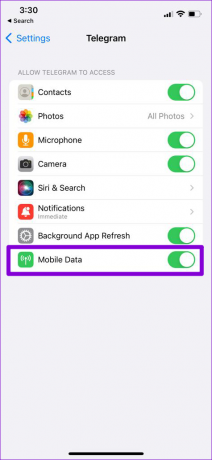
3. Deaktiver bakgrunnsbegrensninger
Telegram er kjent for sin evne til å sende store filer. Det kan imidlertid hende at appen ikke klarer å levere så store filer hvis den ikke har det nødvendige tillatelse til å jobbe i bakgrunnen. Slik fikser du det.
Android
Trinn 1: Trykk lenge på Telegram-appikonet og trykk på infoikonet fra menyen som dukker opp.
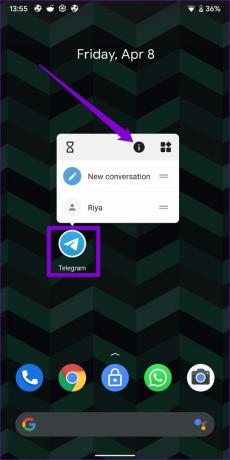
Steg 2: Velg Mobildata og Wi-Fi og slå på bryteren ved siden av Bakgrunnsdata.
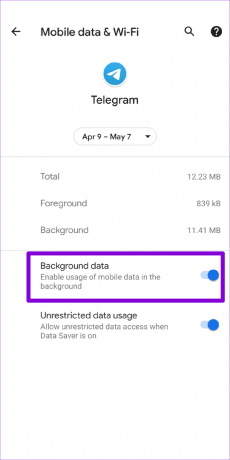
iPhone
Trinn 1: Åpne Innstillinger-appen, rull ned til Telegram og trykk på den.

Steg 2: Aktiver bryteren ved siden av Bakgrunnsappoppdatering.
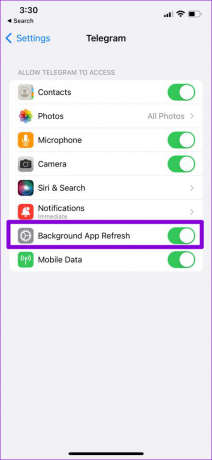
Sjekk om Telegram kan sende meldinger.
4. Slå av Datasparing
Datasparing på telefonen kan begrense Telegrams bruk av data effektivt. Som et resultat kan du få problemer med å sende filer eller meldinger når dataspareren er aktivert. Slik deaktiverer du den.
Android
For å slå av dataspareren, åpne Innstillinger på Android. Deretter navigerer du til Nettverk og Internett. Sørg for at datasparingsmodus.
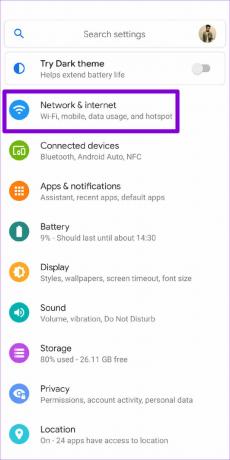
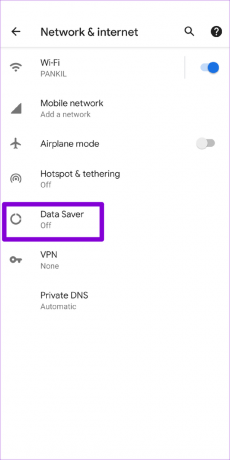
iPhone
For å deaktivere Low Data Mode på Wi-Fi, start Innstillinger-appen og velg Wi-Fi. Trykk på info-ikonet ved siden av ditt nåværende Wi-Fi-nettverk og slå av Low Data Mode.


På samme måte, gå til Mobildata i Innstillinger-appen hvis du bruker Telegram på mobildata. Trykk på Alternativer for mobildata og deaktiver Low Data Mode.


5. Slå av batterisparing
Android eller iPhone har en tendens til å begrense noen bakgrunnsaktiviteter når du aktiverer batterisparemodus. Så hvis Telegram har problemer med å hente varsler eller sende meldinger, bør du vurdere å deaktivere batterisparemodus ved å følge trinnene nedenfor.
Android
For å slå av strømspareren på Android, åpne Innstillinger-appen på telefonen og naviger til Batteri. Deretter slår du av batterisparemodus.
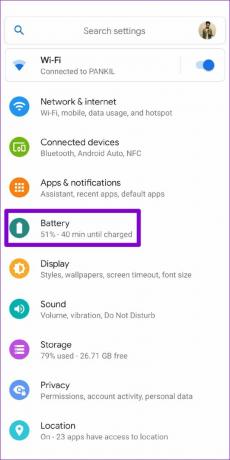
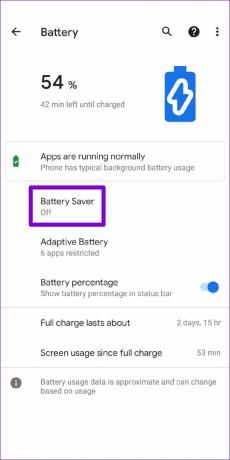
iPhone
For å slå av batterispareren på iPhone, åpne Batteriinnstillinger på iPhone og slå av lavstrømmodus.


6. Tøm appbufferen
Hvis Telegram fortsatt mislykkes i å sende meldinger, kan det være på grunn av korrupte cache-data. I så fall, tømme cachedataene skal bidra til å rette opp ting.
Heldigvis tilbyr Telegram et alternativ for å tømme hurtigbufferdata i appen. Slik får du tilgang til den på Android eller iPhone.
Trinn 1: Åpne Telegram-appen på telefonen din. Trykk på de tre horisontale linjene i øvre venstre hjørne for å åpne Innstillinger.
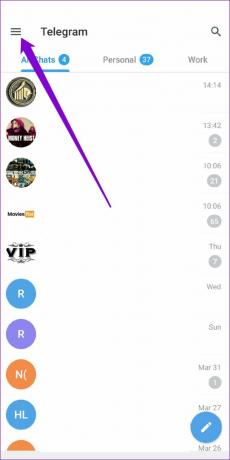
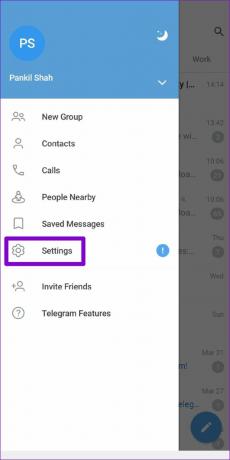
Hvis du bruker Telegram på iPhone, trykk på Innstillinger-fanen nederst til høyre.

Steg 2: Gå til Data og lagring og trykk på alternativet Lagringsbruk.
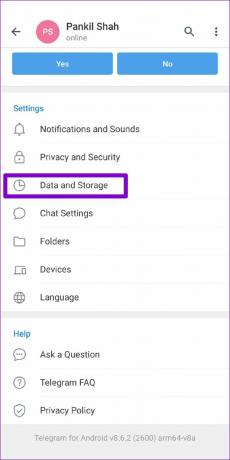
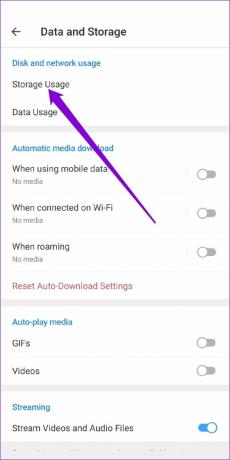
Trinn 3: Under Enhetslagring, trykk på Tøm Telegram Cache-knappen.
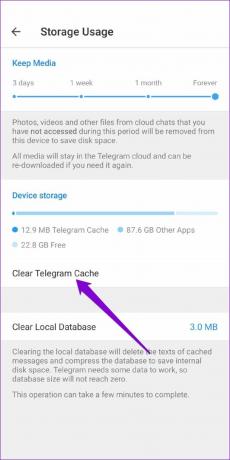
Når den er fjernet, start Telegram på nytt for å se om du kan sende meldinger.
7. Oppdater Telegram
Noen ganger kan en buggy-appbygging også føre til slike problemer. Hvis det ser ut til å være tilfelle, vil oppdatering av appen hjelpe. Installer eventuelle ventende oppdateringer og se om du kan sende meldinger etter det.
Telegram for Android
Telegram for iPhone
8. Sjekk DownDetector
Selv om det er sjeldne, kan tjenester som Telegram, WhatsApp og lignende også møte nedetider. Så hvis ingen av løsningene ovenfor fungerer, kan du besøke et nettsted som Neddetektor for å sjekke om andre har lignende problemer.

Sendt og levert
Direktemeldingsapper som Telegram og WhatsApp har gjort livene våre enklere. Men noen ganger er du nødt til å støte på et problem eller to mens du bruker dem. Heldigvis er det ingenting du ikke kan fikse selv med feilsøkingstipsene nevnt ovenfor.
Sist oppdatert 9. mai 2022
Artikkelen ovenfor kan inneholde tilknyttede lenker som hjelper til med å støtte Guiding Tech. Det påvirker imidlertid ikke vår redaksjonelle integritet. Innholdet forblir objektivt og autentisk.

Skrevet av
Pankil er sivilingeniør av yrke som startet sin reise som forfatter ved EOTO.tech. Han begynte nylig i Guiding Tech som frilansskribent for å dekke fremgangsmåter, forklaringer, kjøpsguider, tips og triks for Android, iOS, Windows og Web.



